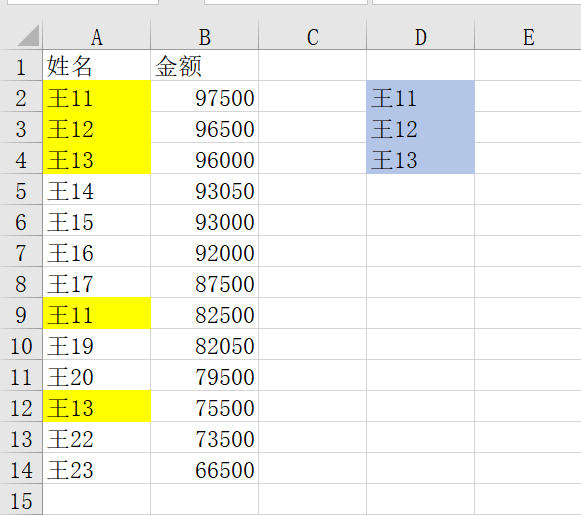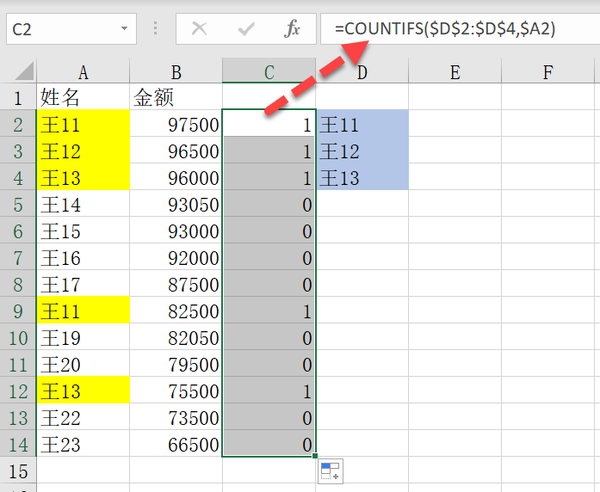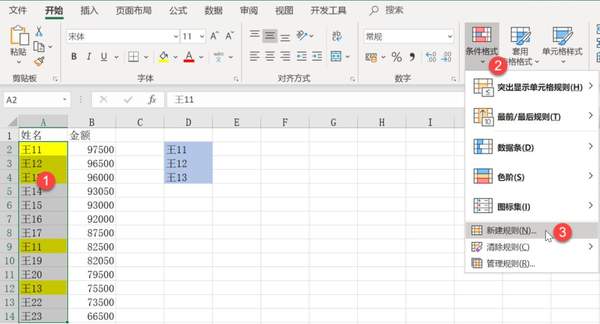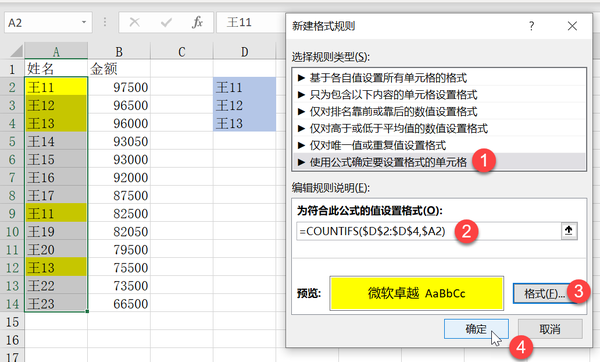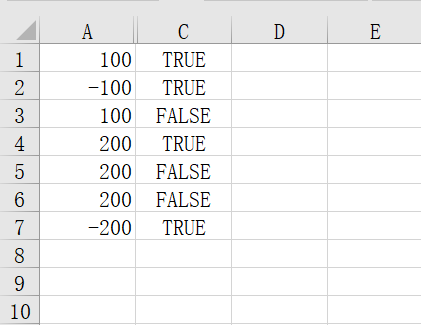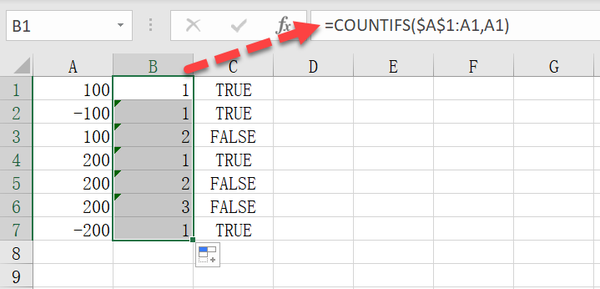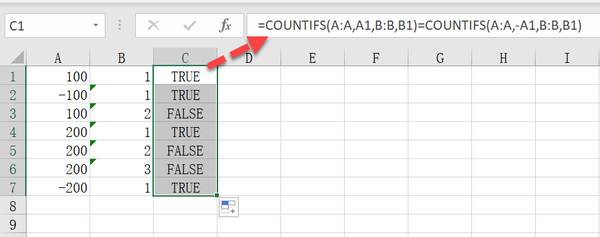如何用excel进行对账(Excel如何快速用函数对账)
很多财务学习新的Excel公式,喜欢靠死记硬背,但是换了场景就不会用了。其实不管如何转变,用到的知识都差不多。比如对账,用好一个COUNTIFS函数就足以解决掉80%以上的对账问题。
1、将D列出现的姓名,用黄色填充色标识。
判断姓名有没出现,直接用COUNTIFS函数。1代表出现,0代表没有。
=COUNTIFS($D$2:$D$4,$A2)
COUNTIFS函数语法,可以单条件也可以多条件计数。
=COUNTIFS(条件区域1,条件1,条件区域n,条件n)
用黄色填充色标识,就借助条件格式,将公式放进去即可。
Step 01
选择区域A2:A14,点条件格式→新建规则。
Step 02
点使用公式确定要设置的单元格,输入公式,设置格式,确定。在这里,1就代表TRUE,所以会填充颜色。
=COUNTIFS($D$2:$D$4,$A2)
这里选择的区域,一定要跟公式对应。从A2开始选区域,公式必须写$A2。如果引用整列区域,公式写$A1。这点很容易出错,切记。
2、相同金额,正负抵消。
比如表格里一列有2个100和一个-100,找出一个100和-100相抵消,保留另一个100。这里TRUE就代表抵消。
这里先判断每个数字的累计次数。
=COUNTIFS($A$1:A1,A1)
现在以金额和次数2个条件就可以判断,TRUE就是已经抵消的。=左边的A1和右边的-A1,就是代表相反的数。
=COUNTIFS(A:A,A1,B:B,B1)=COUNTIFS(A:A,-A1,B:B,B1)
除了这2个案例,很多对账技巧都是通过COUNTIFS函数解决的。希望大家能学以致用,灵活解决。
赞 (0)